O código de validação 553 no eSocial pode ocorrer por diferentes motivos, geralmente relacionados ao preenchimento incorreto de informações no evento. Vamos revisar as causas mais comuns e como resolver cada uma delas.
Situação 01: Regime Previdenciário incorreto no evento S-2299
Causa: Essa validação ocorre quando o código do Regime Previdenciário está incorreto no evento S-2299 que você está tentando enviar. O erro acontece principalmente no retorno desse evento.
Passo a passo para corrigir:
Passo 1: Acesse o menu Pessoal – Colaboradores – Empregados – Contratuais
Passo 2: Na aba eSocial, verifique se o campo Tipo de Regime Previdenciário está correto.
Passo 3: Se necessário, altere o campo e salve
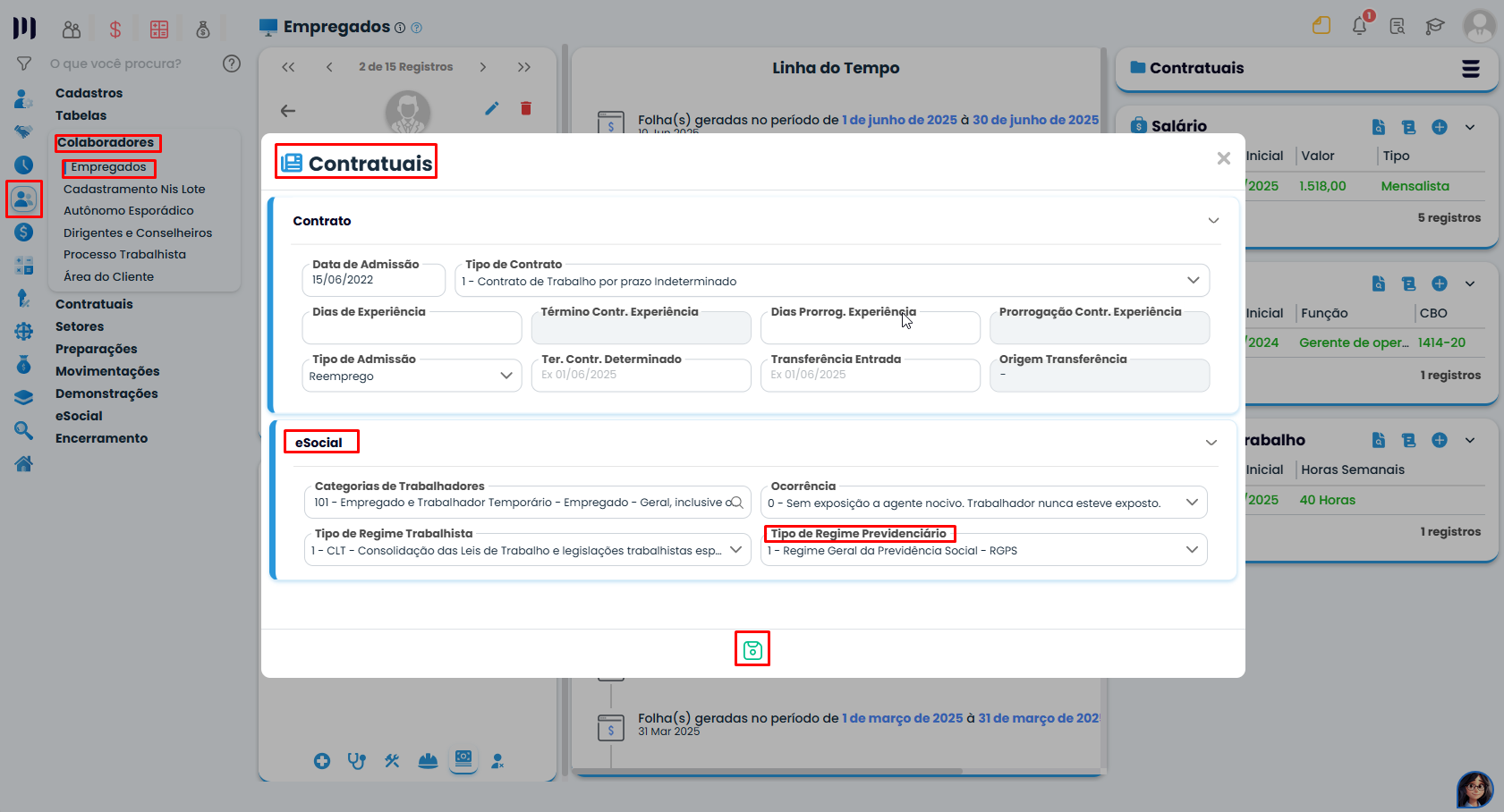
Passo 4: Após fazer a alteração, envie um novo evento de alteração contratual ou alteração da admissão.
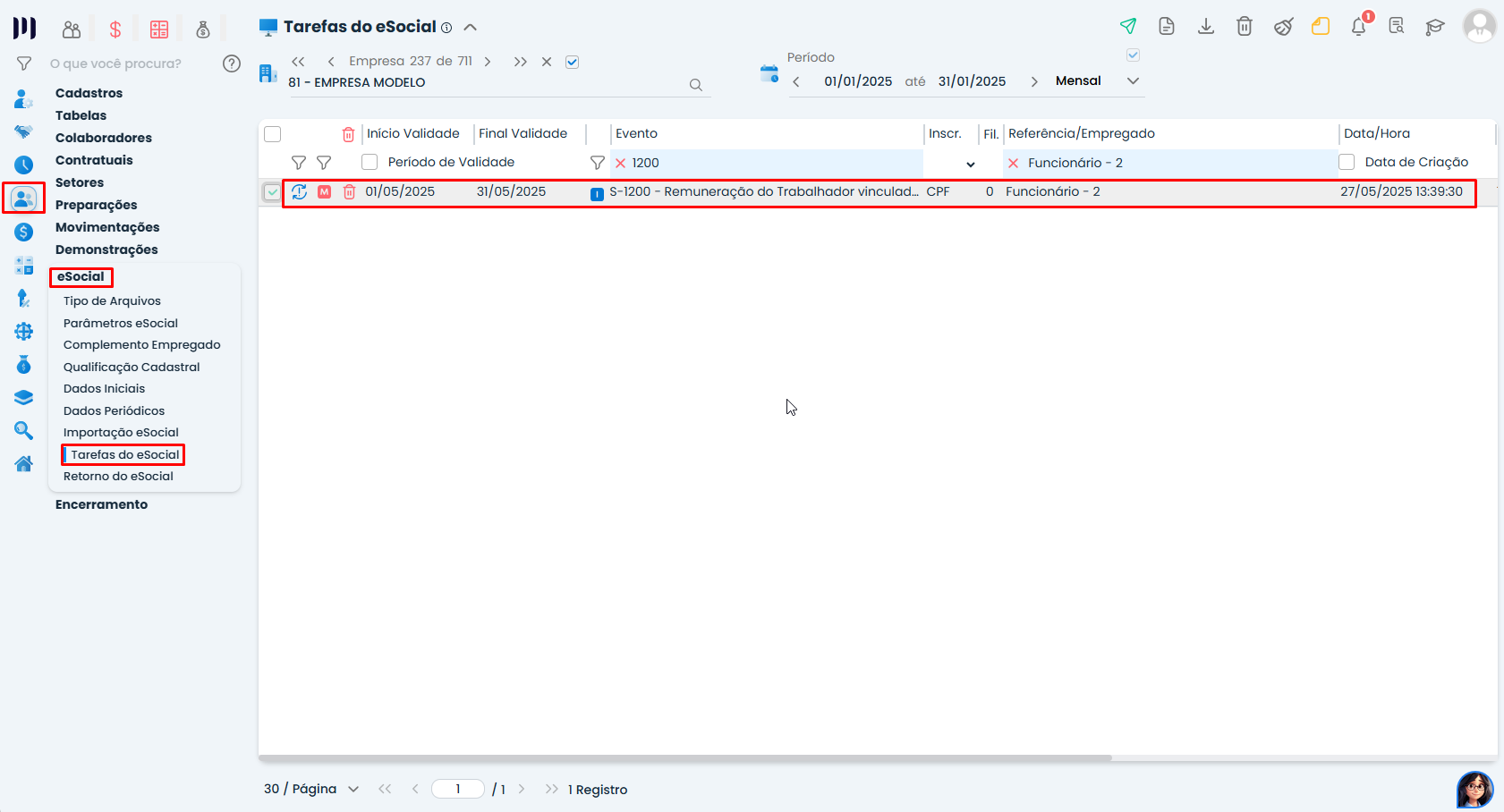
Passo 5: Envie novamente o evento S-2299.
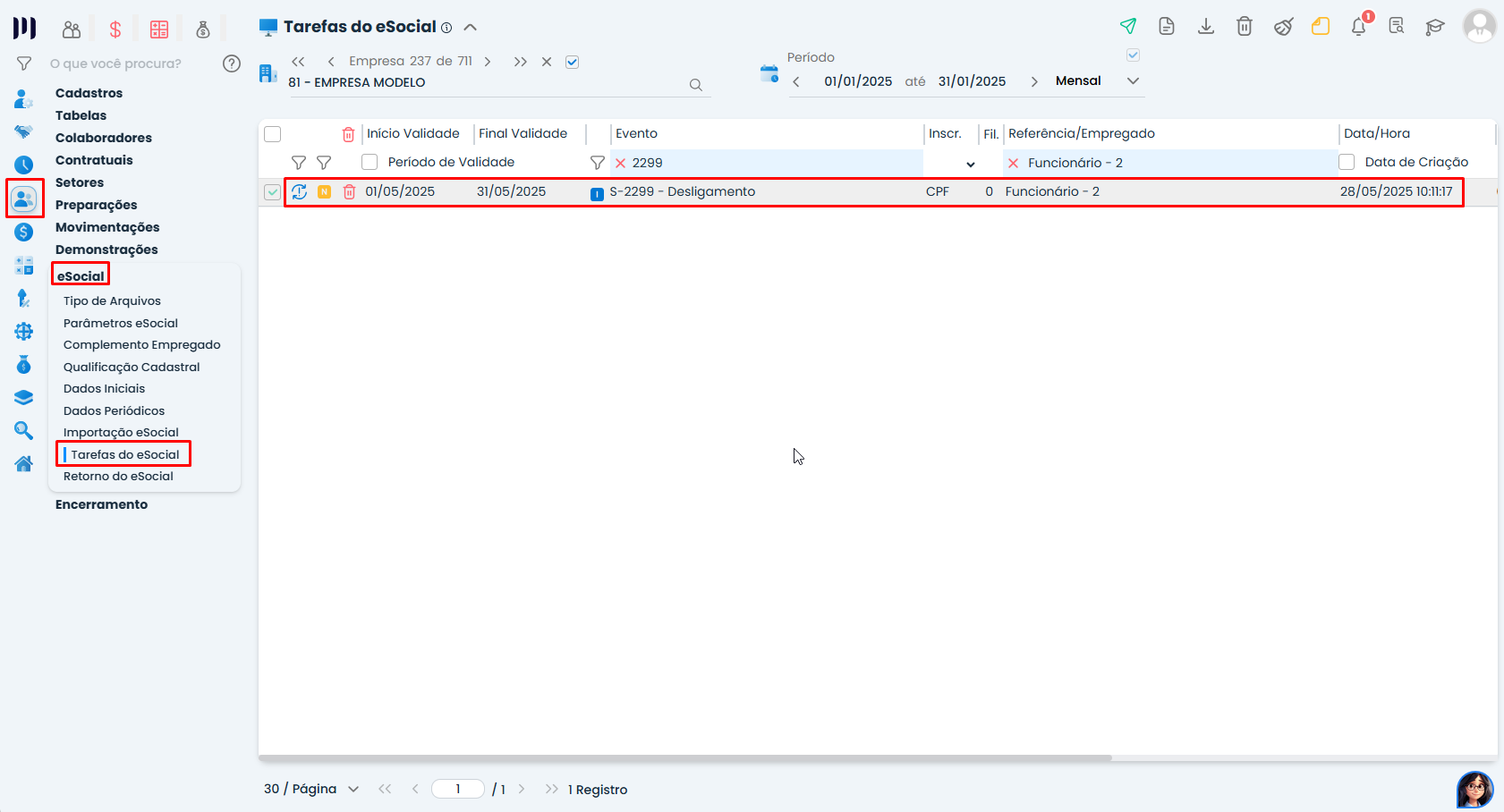
Situação 02: Autônomo esporádico com vínculo no eSocial
Causa: Esse erro ocorre quando você está tentando enviar o evento S-1200 de um autônomo esporádico, mas ele está ativo no portal do eSocial como Trabalhador sem vínculo.
Passo a passo para corrigir:
Resolução 1: Termine o vínculo do autônomo diretamente no portal do eSocial para que o sistema consiga processar a remuneração.
Resolução 2: Cadastre o autônomo na aba Pessoal → Colaboradores → Empregados (não se esqueça de incluir salário e função). Categoria autônomo (701).
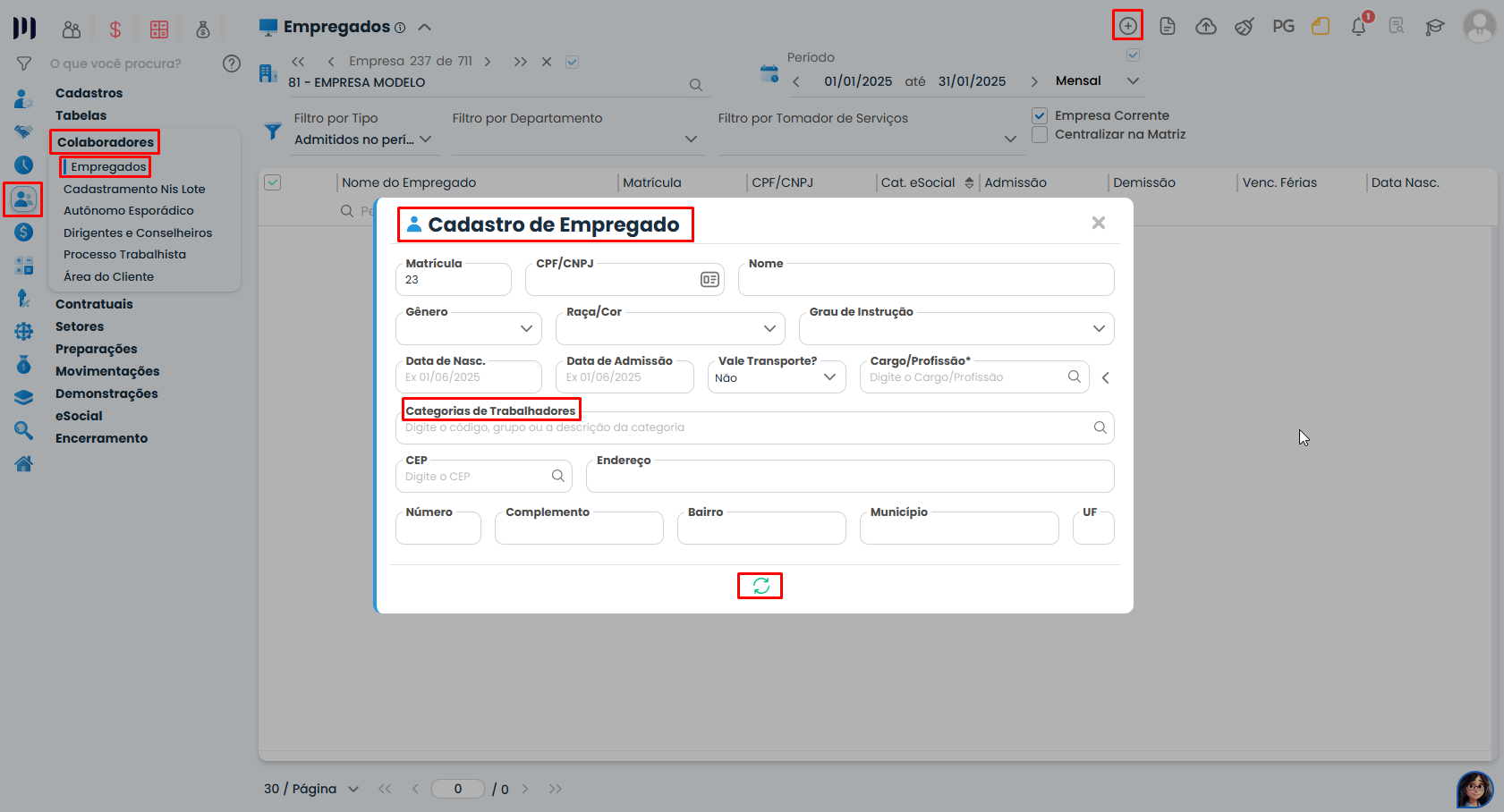
Passo 3: Envie o evento S-2300, copiando o recibo do portal do eSocial.
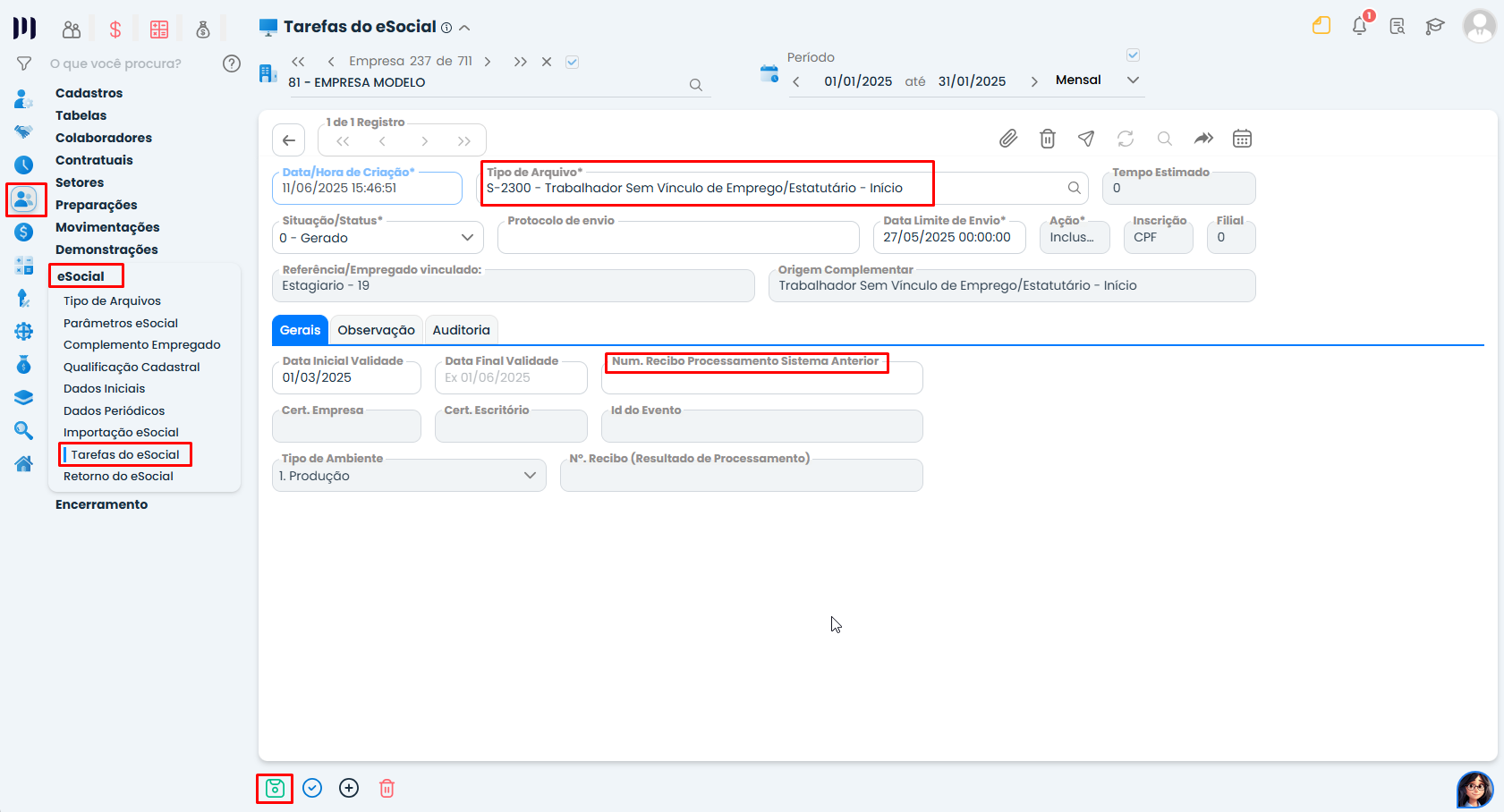
Passo 4: Gere a folha de pagamento em Pessoal → Movimentações → Folha de pagamento para processar o evento S-1200 e S-1210.
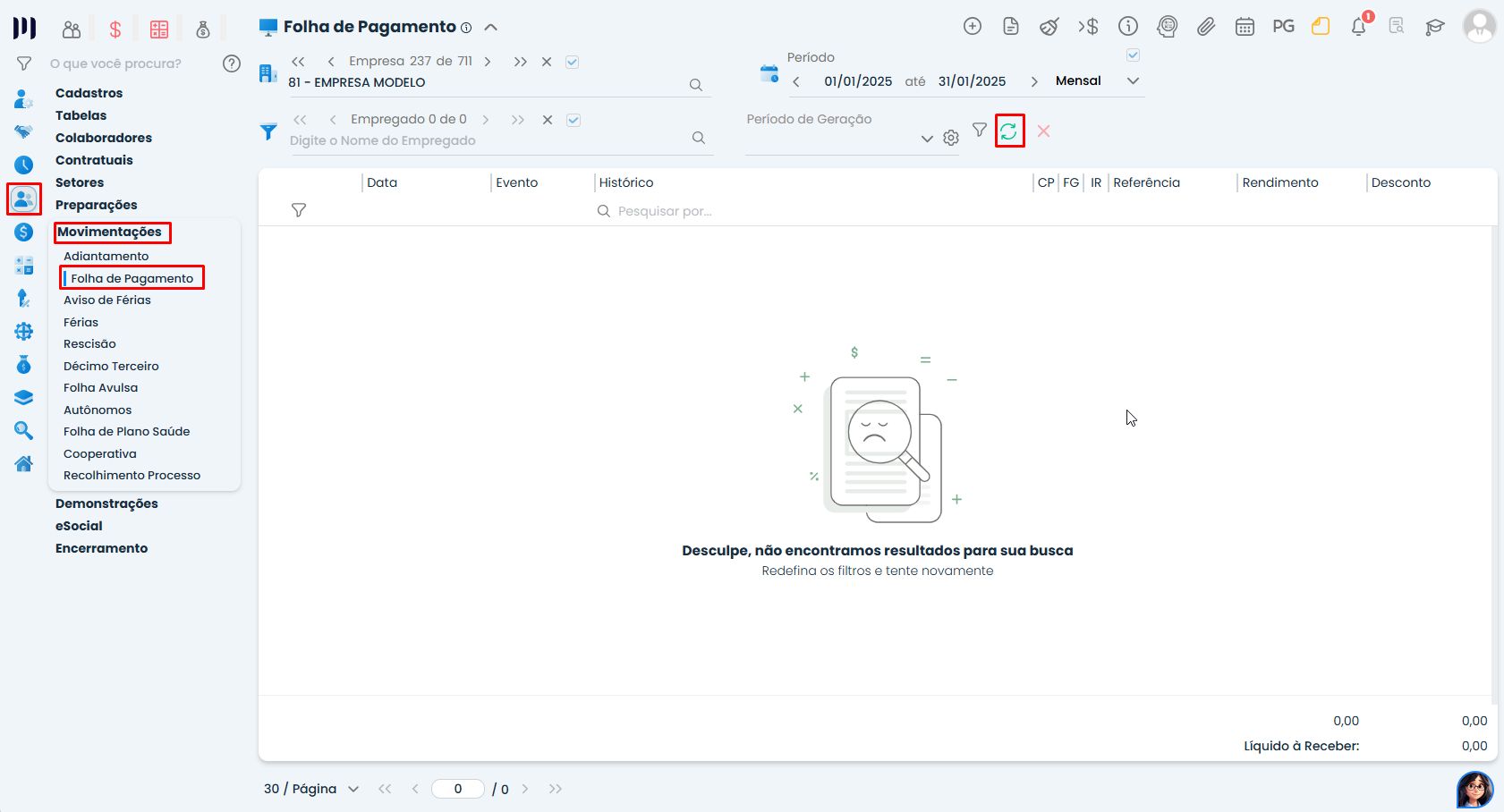
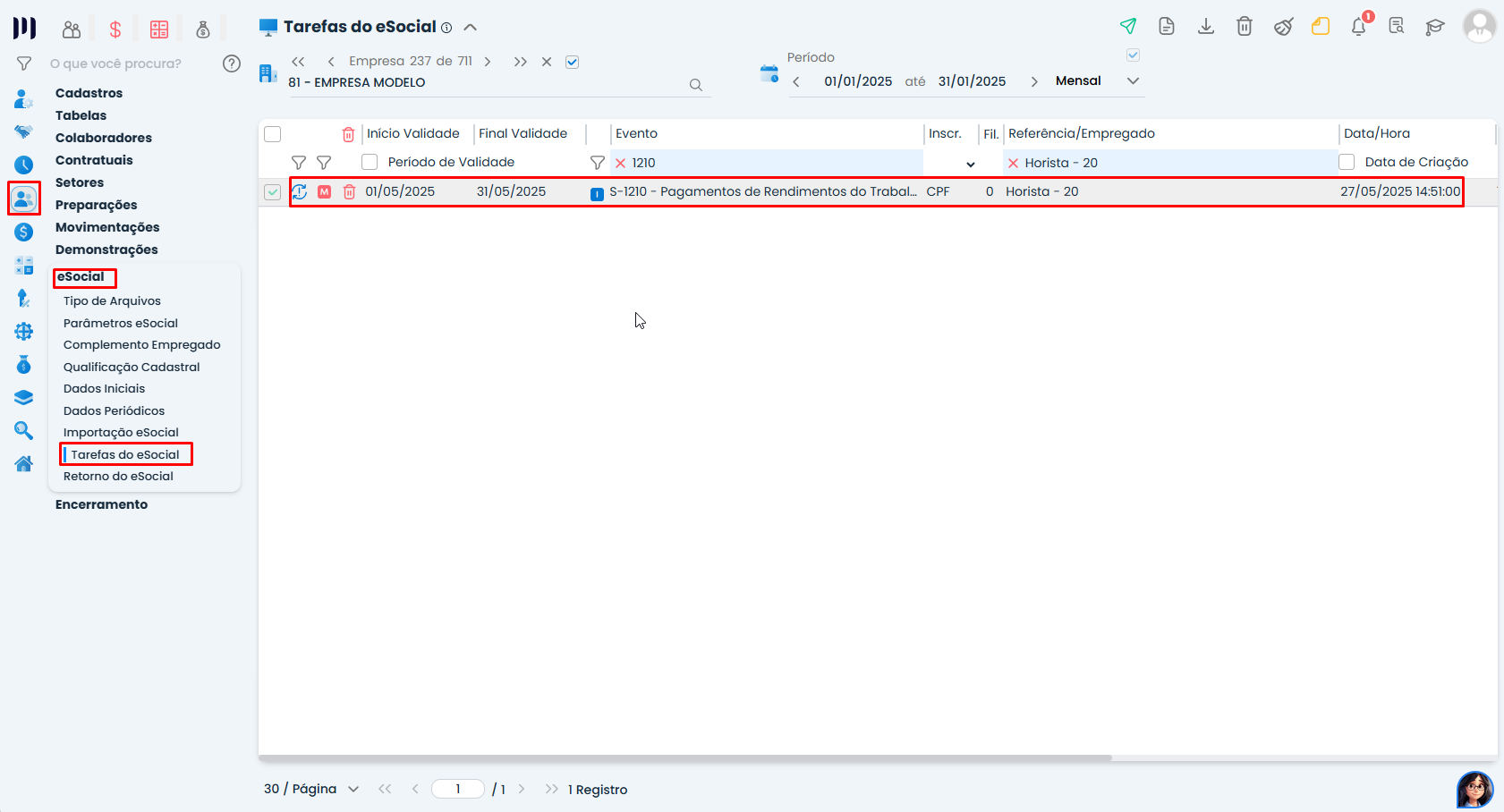
Situação 03: Erro no evento S-2299/S-2399 relacionado à rescisão
Causa: Este erro ocorre quando o evento S-2299 ou S-2399 contém verbas rescisórias, mas a data do ocorrido não corresponde à fase 3 do cronograma do eSocial, que define quando essas verbas podem ser enviadas.
Passo a passo para corrigir:
Passo 1: Acesse o portal do eSocial e vá até Empregador/Contribuinte → Consulta obrigatoriedade. Verifique qual grupo a sua empresa ingressou no eSocial.
Passo 2: No sistema, verifique se o grupo da empresa corresponde ao grupo do eSocial.
Passo 3: Acesse a aba Pessoal → eSocial → Parâmetros eSocial → Tipo 99.
Passo 4: Altere para o grupo correto.
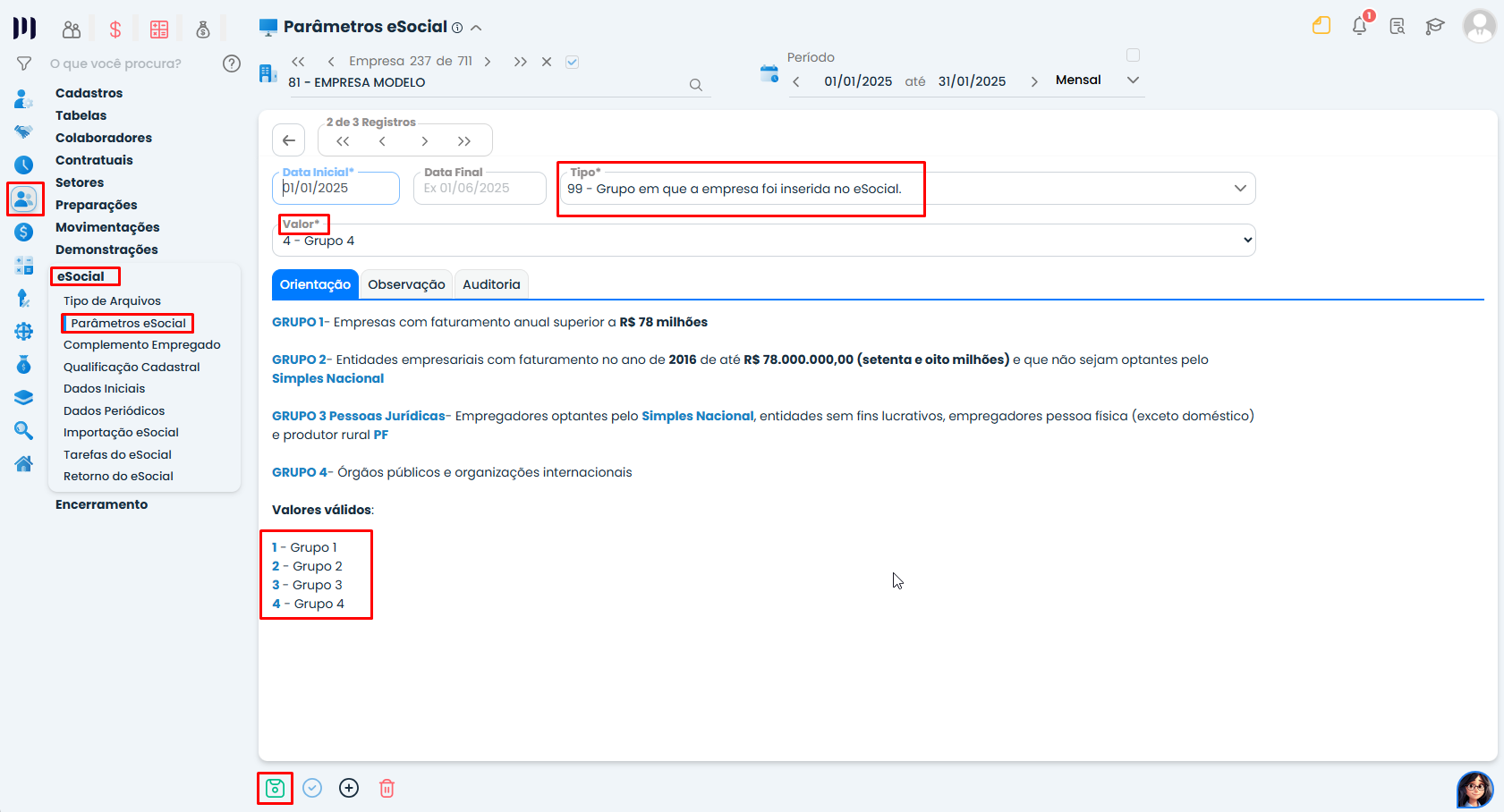
Passo 5: Reenvie o desligamento.
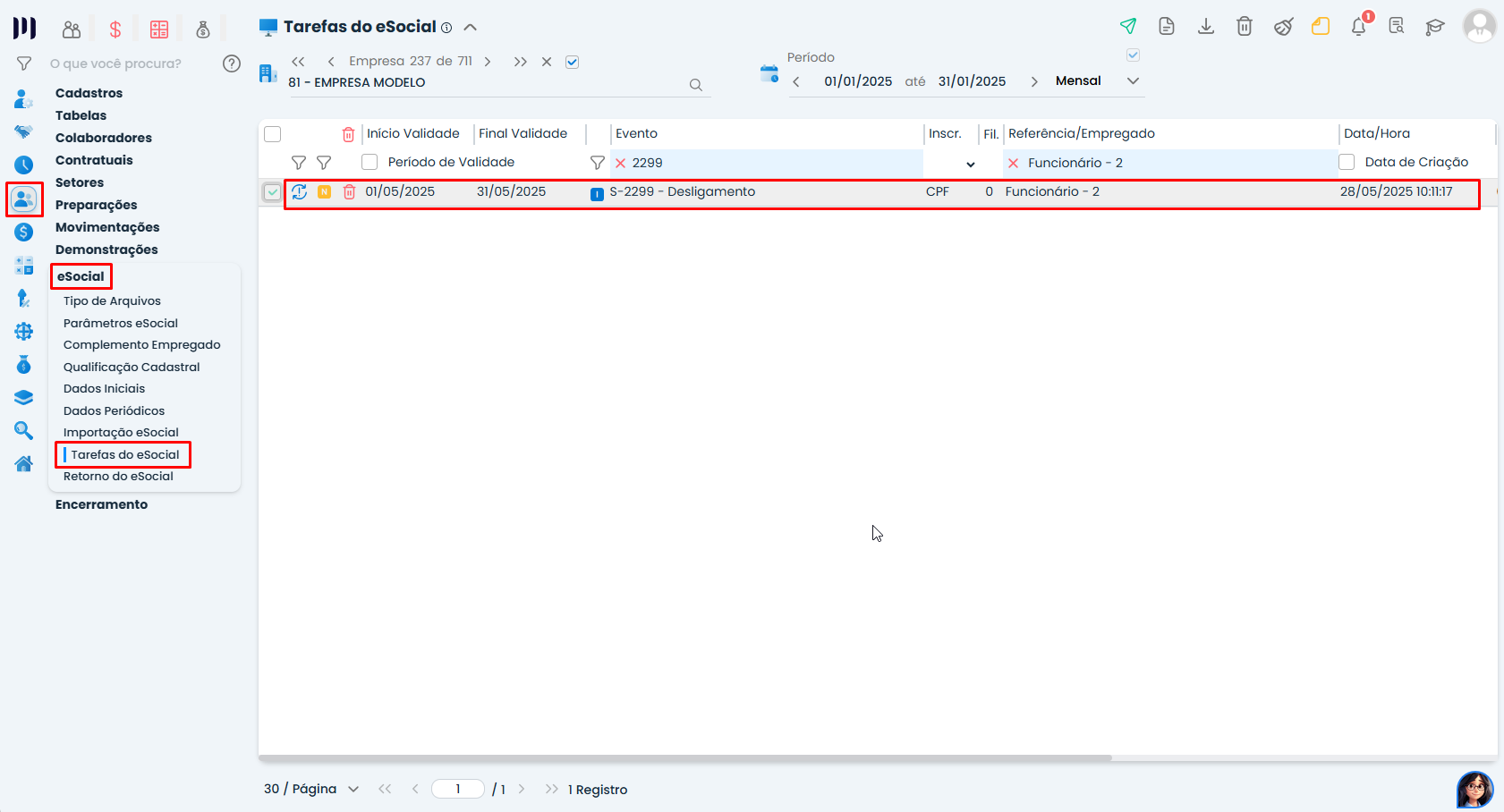
Situação 04: Falta de agente nocivo no cadastro de fator de risco
Causa: Esse erro acontece quando um agente nocivo não foi cadastrado no fator de risco e você preencheu as informações sobre EPC e EPI.
Passo a passo para corrigir:
Passo 1: Se o colaborador não tiver um agente nocivo, não é necessário cadastrar EPC (Equipamento de Proteção Coletiva) ou EPI (Equipamento de Proteção Individual).
Passo 2: Acesse SESMT – Movimento – Condições ambientais e ajuste as informações conforme necessário.
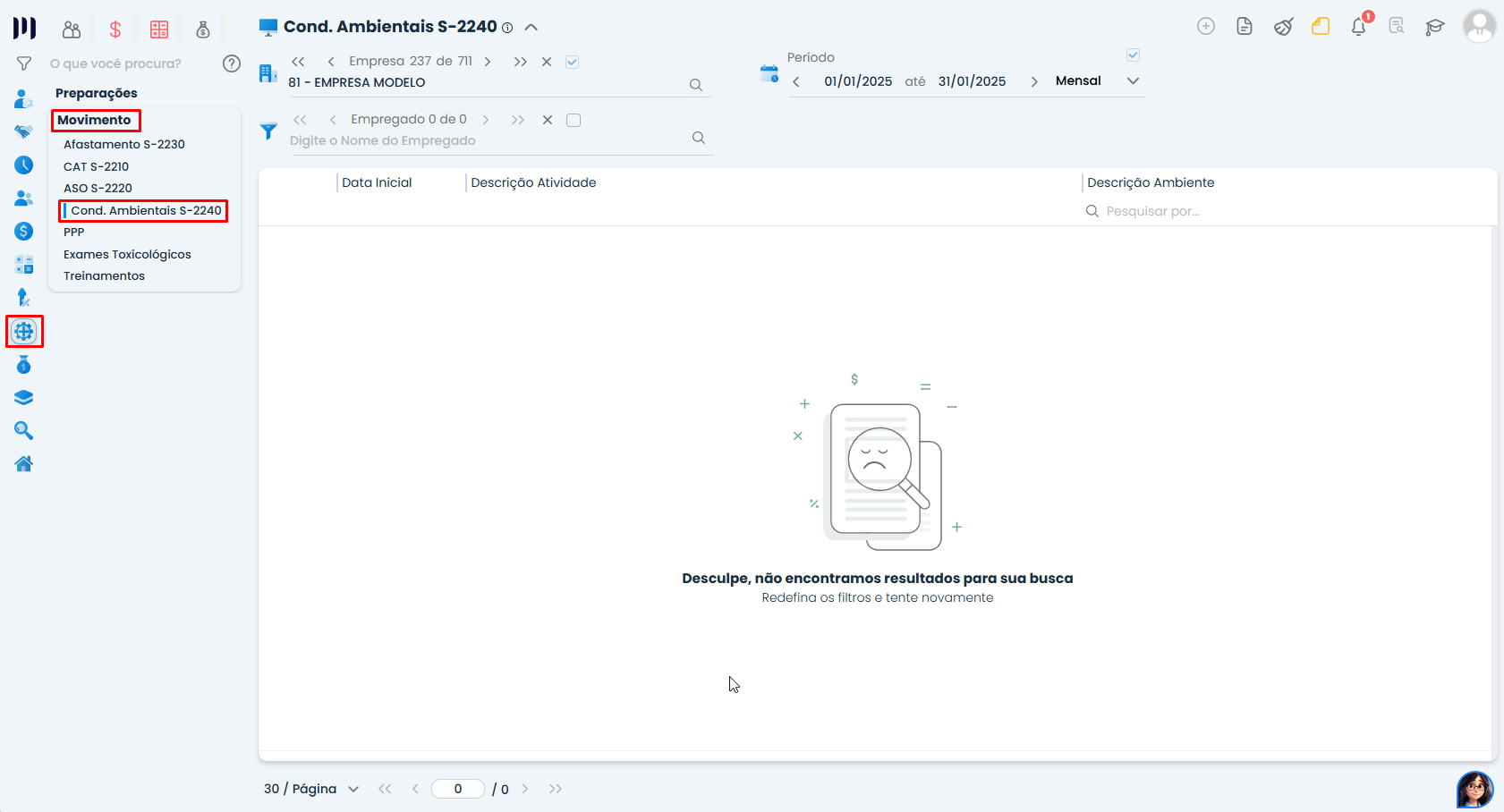
Situação 05: Evento posterior à demissão do colaborador
Causa: Esse erro ocorre quando você tem um evento com data posterior à demissão de um colaborador.
Passo a passo para corrigir:
Passo 1: Acesse a aba Pessoal – eSocial – Tarefas do eSocial.
Passo 2: Pesquise todos os eventos do colaborador e verifique se algum deles tem uma data de validade posterior à demissão.
Passo 3: Se houver, duplique o evento processado e envie uma alteração com data anterior à demissão.
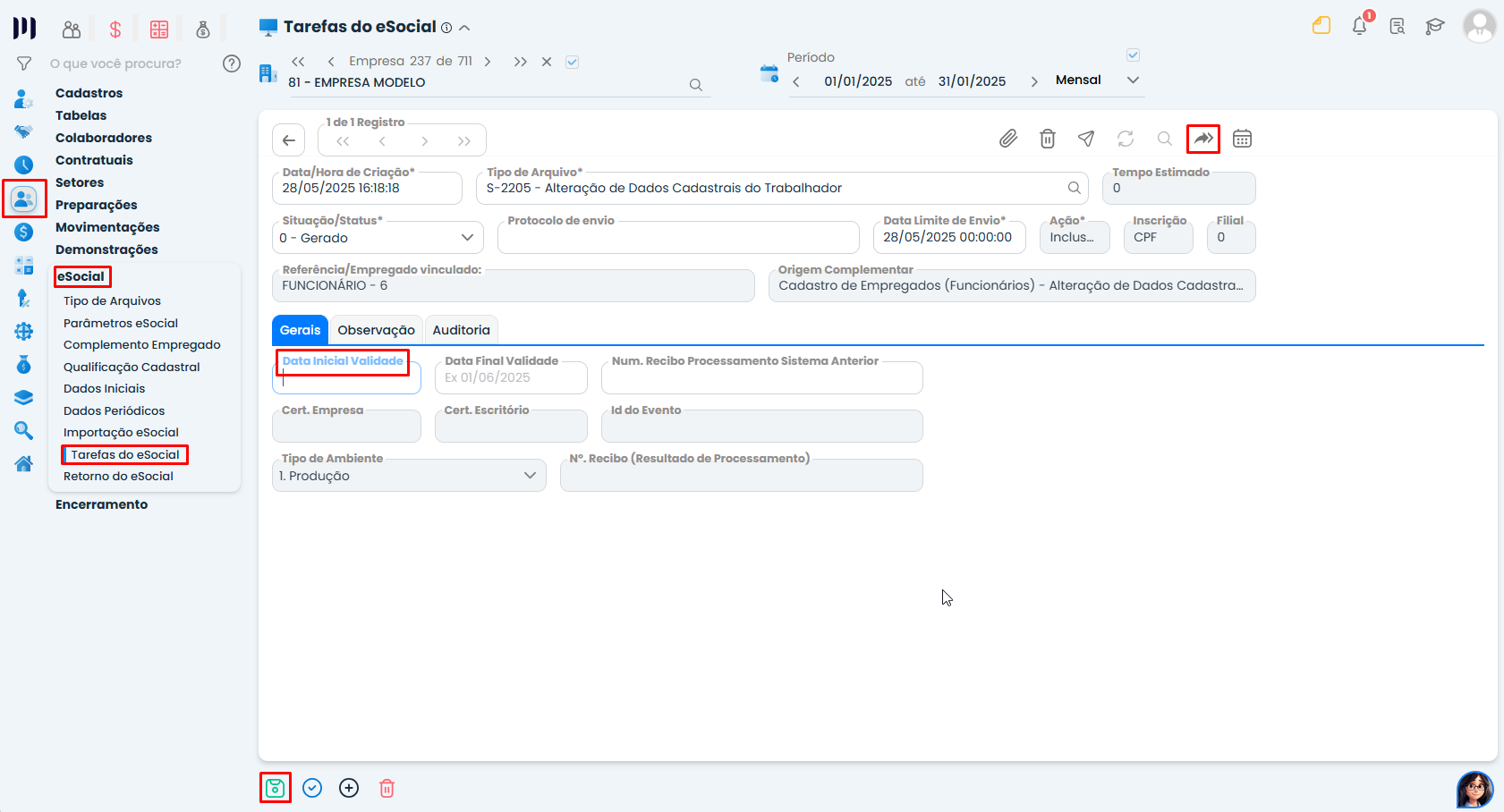
Passo 4: Após isso, envie o desligamento novamente.
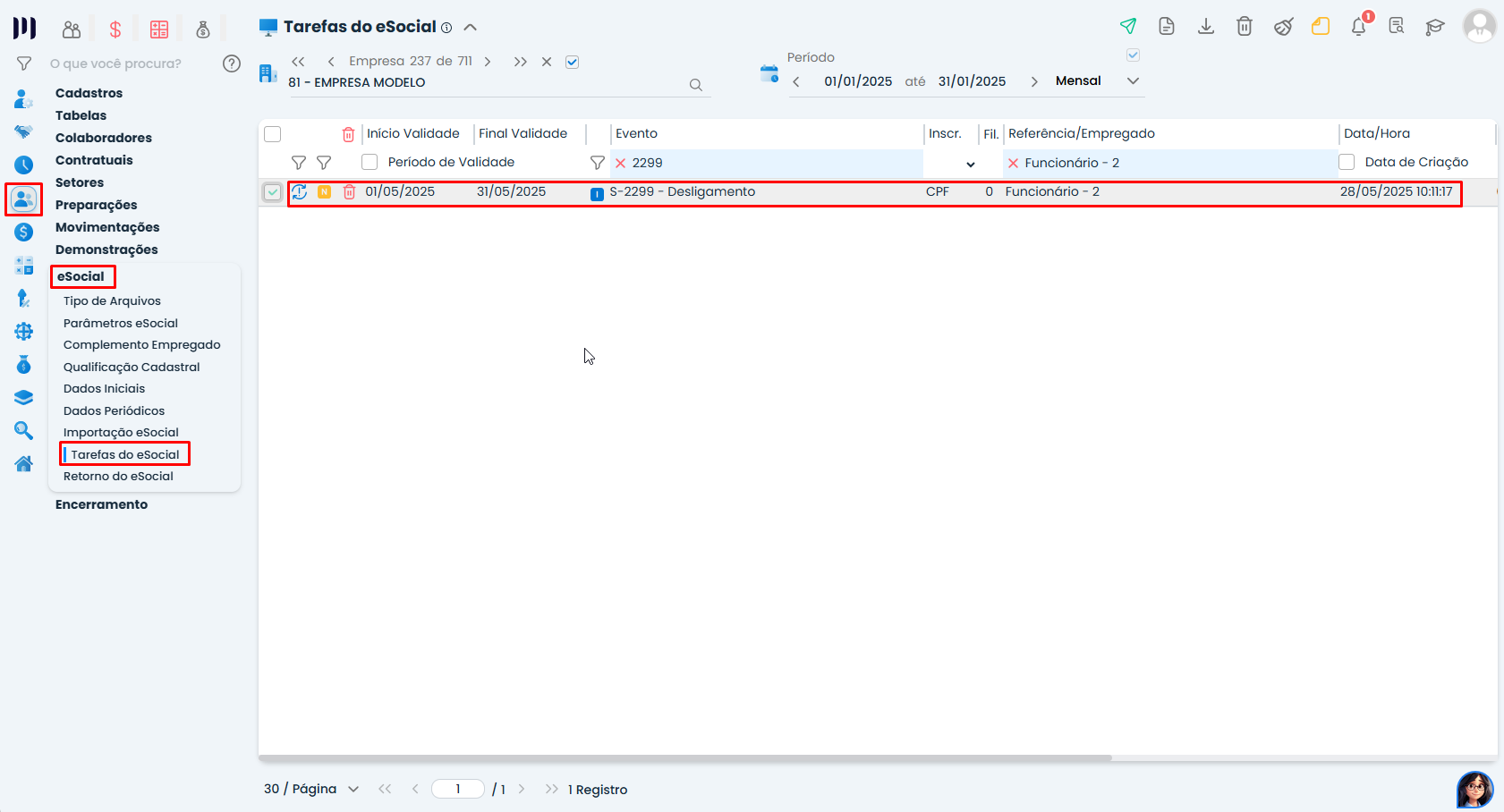
Observações finais
Importante: Verifique sempre as datas e informações de vínculo para evitar erros de validação.
Dica: Se necessário, faça ajustes no portal do eSocial, pois ele é a principal referência para o envio correto dos eventos.
Saiba mais:
- eSocial 191: Não é permitido o desligamento do trabalhador
- Cadastro de trabalhador autônomo
- Cadastrar e Gerar folha para autônomo esporádico
- Validação : Código do Recolhimento do Transportador Autônomo
- PARAMETRIZAÇÃO: Alocar autônomo esporádico em tomador de serviços ou Construção Civil